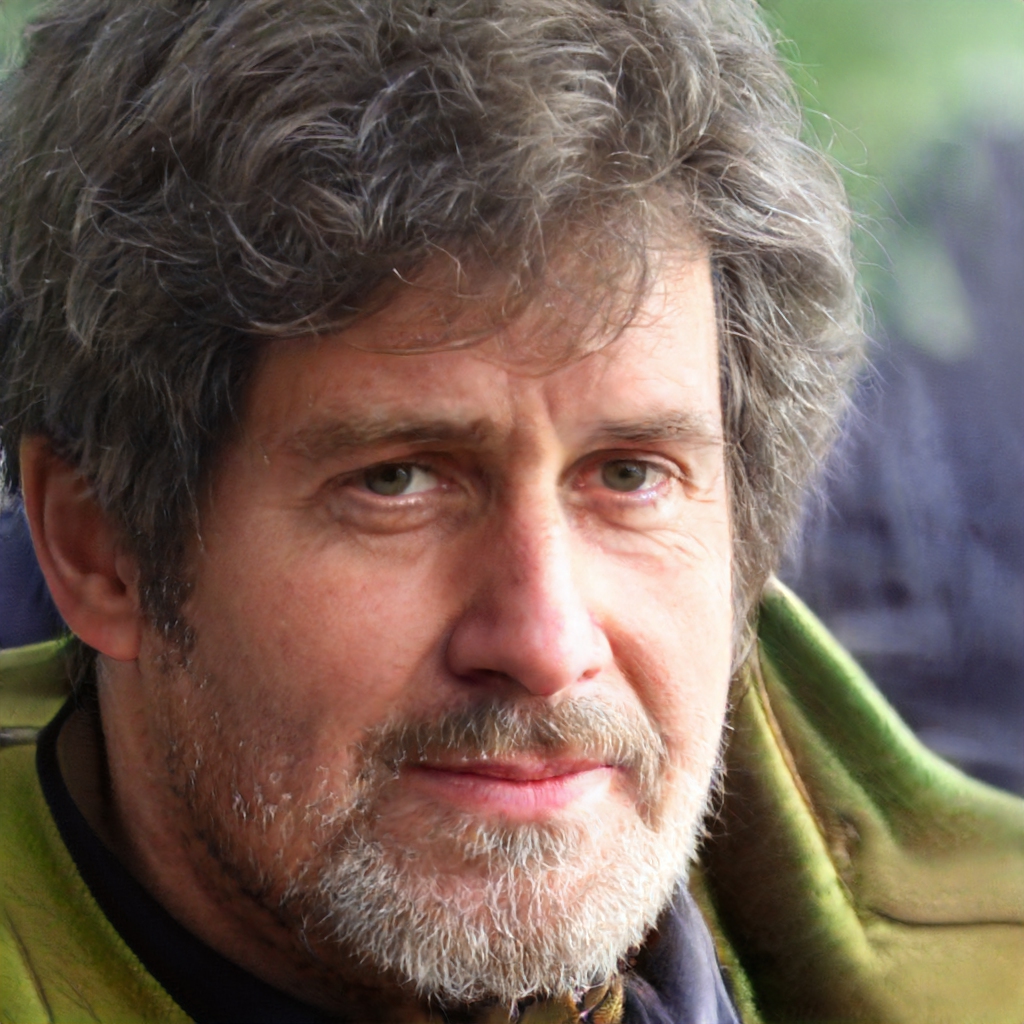Windows'ta bir sabit sürücü veya bölüm sorunu olduğunda, "bir disk okuma hatası oluştu" şeklinde bir uyarı görünebilir. Bu mesajın ardından büyük olasılıkla şu tuşa basın: Ctrl + Alt + Del Sorunun çözülüp çözülmediğini görmek için yapmanız gereken yeniden başlatmak için. Ancak, bilgisayar yalnızca aynı hata mesajını görüntülemek için yeniden başlatılırsa, sorunun giderilmesi gerekir.
Bu talimatlar Windows 10, Windows 8 ve Windows 7 için geçerlidir.
Disk Okuma Hatalarının Nedenleri
Bu hatanın kaynağı bir bilgisayardan diğerine farklılık gösterse de, aşağıdakiler dahil bazı genel nedenler vardır:
- Yetersiz RAM.
- Gevşek veya hatalı bağlantılar.
- Hasarlı bir sabit sürücü.
- Hasarlı bir önyükleme yapılandırma veri deposu (önyükleme sektörü).
:max_bytes(150000):strip_icc()/Textplaceholder-90f8f514caf243e1a9ce662cd6203ad3.jpg)
Viktor Hanacek / Pexels
Disk Okuma Hatası Oluştuğunda Nasıl Onarılır
İlk önce sabit sürücüye bakmak en iyi çözüm gibi görünse de, disk okuma hataları için başka olası düzeltmeler de vardır. Bu hatanın sık karşılaşılan nedenlerinden dolayı olası düzeltmelerde gezinmek sorunu tam olarak belirleyebilir ve çözebilir.
-
Bir masaüstü temizleme programı çalıştırın. Bu, bellek hatasına neden olabilecek tüm dosyaları kaldırır. Hatalı dosya daha ciddi sorunların belirtisi olsa da, masaüstünü temizlemek bakım için iyidir.
-
Bilgisayarı birleştirin. Bazı durumlarda bu sorunu çözebilir. Birleştirme işlemini gerçekleştirmek için HDD'yi başka bir makineye bağlamanız ve ardından ondan önyüklemeniz gerekebilir.
-
RAM'i test edin. Önyükleme sırasındaki bir sorun, bilgisayarın belleğindeki sorunlardan kaynaklanıyor olabilir. Windows Bellek Tanılama'yı girerek kullanabilirsiniz. mdsched içine Windows Arama (veya Aramayı Başlat) kutusu ve Keşfet. Araç, bilgisayarı yeniden başlattığınızda otomatik olarak çalışır. Alternatif olarak deneyebileceğiniz birkaç boş hafıza testi programı vardır.
-
Kabloları kontrol edin. Gevşek bağlantılar veya hatalı kablolar, önyüklemede sorunların yanı sıra sabit sürücü hatalarına neden olabilir. Bağlantısı kesilmiş kabloları arayın. Mümkünse, kabloları yedek parçalarla değiştirin. En azından bağlantılarını kesin, kablolarda herhangi bir hasar olup olmadığını kontrol edin ve ardından bunları güvenli bir şekilde yeniden yerleştirin.
-
Sabit sürücüyü test edin. Bu, sabit sürücüyü mevcut makinenizden çıkarmanız ve bozuk sektörleri tarayabileceğiniz çalışan bir bilgisayara takmanız anlamına gelebilir. Bu, sorunun onarılabilir olup olmadığını veya yeni bir sabit disk sürücüsüne (HDD) ve yeni bir Windows yüklemesine ihtiyacınız olup olmadığını belirlemenize yardımcı olabilir.
-
BIOS'u sıfırlayın. BIOS'u varsayılan ayarlara döndürmek sorunu çözebilir. Başlangıçta BIOS'a erişin ve BIOS kurulum varsayılanlarını yüklemek için bir seçenek arayın; bu, aşağıdakilerden biri veya benzeri olabilir:
- BIOS Varsayılanlarını Yükle
- Varsayılanları Yükle
- Arıza Korumalı Varsayılanları Yükle
Alternatif olarak, BIOS sürümünü mevcut en son sürüme güncelleyin.
-
Bilgisayarın RAM'ini yeniden yerleştirin. Isı nedeniyle, RAM kısmen yuvanın dışına çıkarak bir bellek hatasını tetikleyebilir.
-
RAM'i değiştirin. Veya sistemde iki RAM modülü varsa yuvalarını değiştirin.
-
Önyükleme sektörünü yeniden oluşturun. Bilgisayarı başlatamadığınızda ve bir disk okuma hatası gördüğünüzde, önyükleme yapılandırma veri deposu (BCD) bozuk, eksik veya yanlış yapılandırılmış olabilir. Ek olarak, diğer başlatma sorunlarını gidermek için Bootrec.exe aracını kullanın. Örneğin, fixmbr komutu bozuk veya hasarlı bir Ana Önyükleme Kaydının onarımına izin verir ve fixboot komutu yeni bir bölüm önyükleme sektörü yazar.
-
Kurtarma verileri. Bazı durumlarda, ciddi şekilde bozulmuş veya arızalı bir sabit sürücünün değiştirilmesi gerekebilir. Bu durumda, bilgisayar başlamasa bile dosyaları kurtarabilirsiniz. Biraz çaba gerektirse de, bir veri kurtarma programı kullanmak önemli dosyaları kaydedebilir.